Incorporar versus vincular
Ao posicionar conteúdo ou preencher quadros de imagem, é possível escolher se os arquivos devem ser incorporados no documento ou vinculados a partir de seus locais originais.
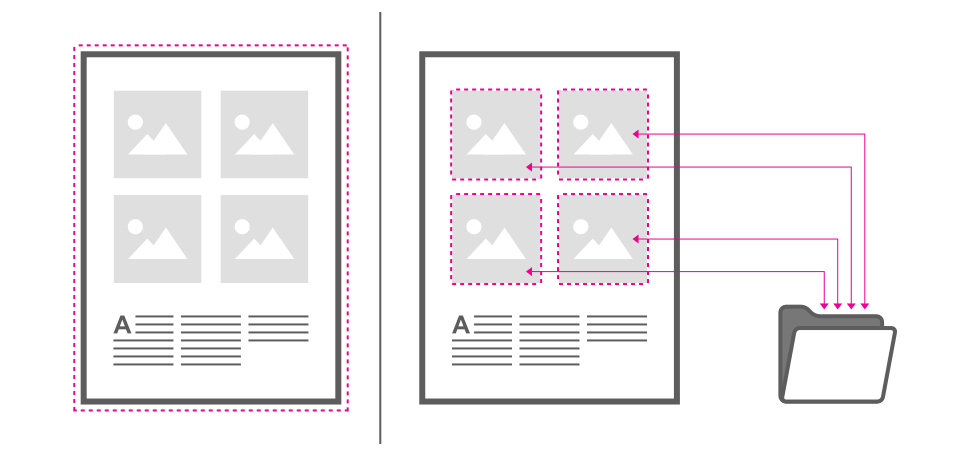
Ao posicionar conteúdo ou preencher quadros de imagem, é possível escolher se os arquivos devem ser incorporados no documento ou vinculados a partir de seus locais originais.
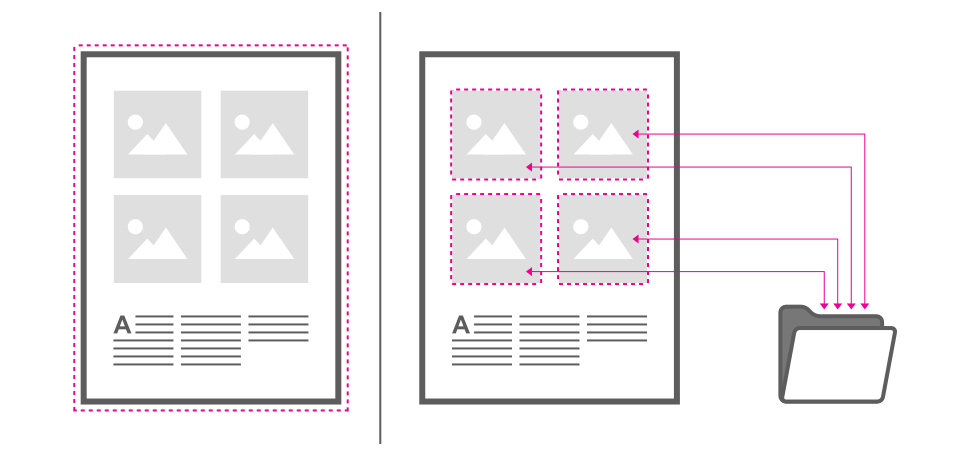
Uma cópia do arquivo original é incorporada no documento. Como resultado, não há meios de verificar se o arquivo original é modificado posteriormente, mas o arquivo será mantido com o documento quando ele é movido.
Em vez de incorporar, é criado um link entre o documento e o arquivo do disco para permitir a atualização (via Gerenciador de recursos) se alterado no disco. O arquivo vinculado nunca é armazenado no documento.
Se um ou mais arquivos vinculados tiverem sido movidos ou renomeados desde a última abertura do documento, você será solicitado a localizar os arquivos na próxima vez em que o documento for aberta.
Incorporar recursos significa que o documento é portátil à custa de um tamanho de arquivo maior - todos os recursos são armazenados no documento. Os recursos vinculados fornecem um tamanho de arquivo de documento muito menor, pois somente as informações de link são armazenadas.
Se a quantidade de conteúdo incorporado inserido no documento exceder o limite específico de 'tamanho', você será solicitado automaticamente a converter todo o conteúdo inserido de incorporado para vinculado. Se você concordar, a política de colocação de imagens na Configuração do documento também mudará de Preferir incorporado para Preferir vinculado, portanto, o conteúdo importado futuro será vinculado por padrão.
Você pode alterar a política a qualquer momento via Arquivo>Configuração do documento.